篩選要在清單中顯示的記錄
您可以在應用程式的記錄清單畫面中指定條件並篩選記錄。
例如指定自己負責的客戶、日期為本月的案件、未開始的任務等各項條件來進行篩選。
此外,您也可以將篩選條件作為清單儲存在應用程式中。點擊即可輕鬆切換已儲存的清單。
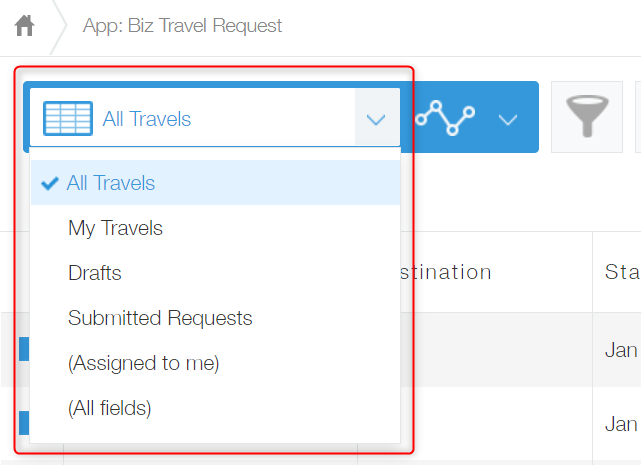
步驟
以下說明篩選清單中顯示記錄的步驟。
-
在「記錄清單」畫面中點擊[篩選]圖示。
![截圖:框線強調[篩選]圖示](/k/img-zh-tw/filter_records_img01.png)
-
在「篩選」對話方塊中,指定篩選記錄的條件(欄位)。
在「條件」的欄位選擇區域點擊V字型的按鈕後,從顯示的欄位中選擇要指定條件的欄位,或直接輸入欄位名稱指定欄位。
此外,點擊[全部清除]按鈕,可以刪除所有已新增的條件。
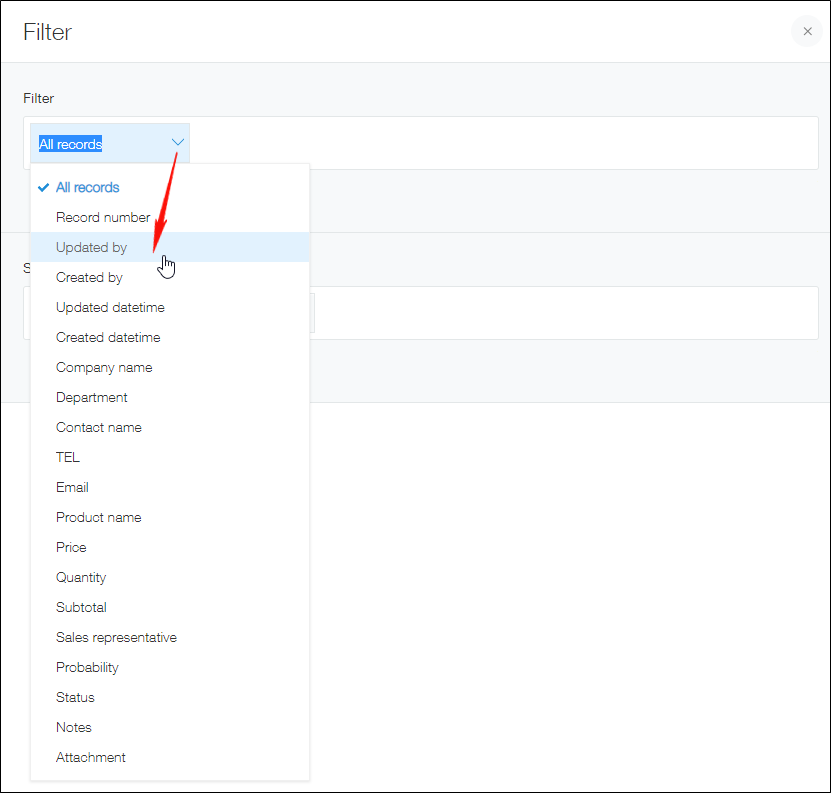
-
在「排序」中指定記錄的顯示順序。
關於顯示在「排序」選項中的欄位,請參閱以下頁面。
「排序」中可以選擇哪些欄位與項目?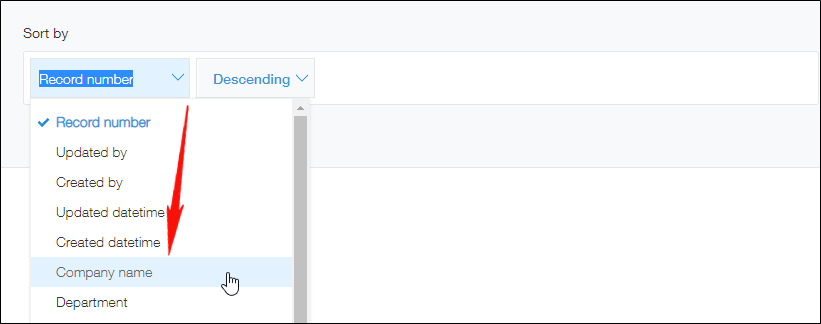
-
點擊[儲存]或[套用]。
![截圖:框線強調[儲存]及[套用]](/k/img-zh-tw/filter_records_img05.png)
-
在步驟4點擊[儲存]時,為清單命名並儲存後,將顯示篩選後的清單。
點擊[套用]時,將顯示篩選後的清單。
使用「包含以下關鍵字」/「不包含以下關鍵字」時的注意事項
- 篩選關鍵字最多可輸入100個字元。
此外,篩選結果依語言、符號、英文及數字而異。
詳情請參閱以下項目。
語言、符號、英文及數字的篩選結果差異 - 指定附件欄位檔案中包含的關鍵字作為篩選記錄的條件時,搜尋對象的檔案格式請參閱以下頁面。
搜尋對象的檔案格式 - 請確認包含指定關鍵字的記錄不超過10萬筆。若超過10萬筆會顯示警告,且無法正確篩選記錄。
- 指定多項篩選條件,且包含各關鍵字的記錄總數超過10萬筆時,將無法正確篩選記錄。
語言、符號、英文及數字的篩選結果差異
篩選結果依篩選關鍵字的語言、輸入的符號、英文及數字而異。
使用日文或中文篩選時
- 無法區分假名的全形和半形。
- 兩個字以上的字詞,必須用兩個字以上的關鍵字篩選。單一個字的字詞,可以用一個字的關鍵字篩選。
例:若要篩選值為「日本語」字串的欄位- 可篩選的關鍵字:「日本」、「本語」或「日本語」
- 無法篩選的關鍵字:「日」、「本」或「語」
使用英文及數字篩選時
- 無法區分字母的大小寫、全形及半形。
- 將以單字為單位進行篩選。
例:若要篩選值為「cybozu kintone2」字串的欄位- 請將關鍵字指定為「cybozu」或「kintone2」。無法以「cy」或「kintone」等部分相符的關鍵字進行篩選。
- 底線(_)與井字號(#)不論全形或半形,都會被視為單字的一部份。
例:若要篩選值為「cybozu_kintone」字串的欄位- 請輸入完整的關鍵字「cybozu_kintone」。只輸入「cybozu」或「kintone」都無法篩選到。
使用符號篩選時
-
無法區分全形和半形。
-
下列符號將從篩選關鍵字中被排除:
- 日文及中文的標點符號
- 全形及半形的下列符號
- & | / ! ( ) { } [ ] ^ " ~ * ? : ; \ $ % @ ' ` = < > , .
除了上述以外的符號也有可能會從篩選關鍵字中被排除。
使用「=(等於)」時的注意事項
對單行文字方塊欄位或連結欄位使用「=(等於)」作為條件時,搜尋用關鍵字最多可輸入64個全形或半形字元。
若指定超過64個字元的關鍵字,將只使用前64個字元進行篩選。
指定組織作為欄位值的篩選條件時的篩選結果差異
指定組職作為下列欄位值的篩選條件時,記錄的篩選結果會依欄位而異。
- 值為使用者的欄位(選擇建立人、更新人、執行者、使用者):
篩選出值為所屬於指定的組織及其下級組織的使用者的記錄。 - 值為組織的欄位(選擇組織):
篩選出值為指定的組織及其下級組織的記錄。
篩選值為空白(未輸入)的記錄
在篩選條件中能選擇「=(等於)」「≠(不等於)」的欄位,可以將篩選條件的值指定為空白,篩選出未輸入值的記錄。
例如,若要篩選已輸入電子郵件地址的記錄,將篩選條件設定如下:
- 欄位:電子郵件地址(連結欄位)
- 條件:≠(不等於)
- 值:空白
若為選擇使用者欄位,將Everyone群組指定為篩選條件的值。
例如,若要篩選未輸入負責人的記錄,將篩選條件設定如下:
- 欄位:負責人(選擇使用者欄位)
- 條件:不包含以下任意一個
- 值:Everyone群組
顯示訊息「處理失敗。請減少要更新或參照的記錄數。」
符合下列條件時,無法取得記錄資訊。請減少取得的記錄數、欄位數,或表格的列數、欄數。
- 有大量要取得的欄位數
- 有大量要取得的記錄內表格列數或欄數
- 記錄的合計大小大於數十MB
資料大小不包含附件檔案。
